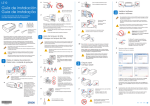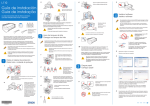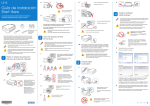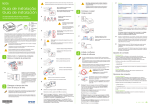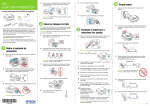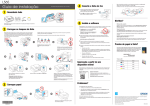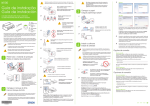Download Guia de instalação ()
Transcript
L355 3 6 Cierre la unidad de tanques de tinta. 4 Feche a unidade do tanque de tinta. Guía de instalación Guia de instalação Lea estas instrucciones antes de utilizar la impresora. Leia estas instruções antes de usar a impressora. No tire de los tubos de tinta. Não puxe os tubos da tinta. 7 4 4 Instale el software Instale o software Si su computadora no tiene un lector de CD/DVD, puede descargar el software de la impresora en la página de soporte técnico de Epson (consulte la sección “Soporte técnico de Epson”). 8 Conecte el cable de alimentación. Se o seu computador não tiver um drive para CD/DVD, você pode baixar o software do site de suporte técnico da Epson (veja a seção “Suporte técnico da Epson”). Conecte o cabo de alimentação. Retire las tapas de transporte de cada tanque de tinta y colóquelas en Cierre todos los otros programas, incluyendo cualquier protector de pantalla o el costado interior de la unidad de tanques de tinta. software antivirus, antes de comenzar la instalación del software. Remova as tampas de transporte de cada tanque de tinta e as coloque na parte interna da unidade do tanque de tinta. olamente utilice las tapas de transporte cuando transporte S la impresora. (Embalado en el interior de la impresora) Este producto requiere un manejo cuidadoso de la tinta. La tinta puede salpicar cuando llene o rellene los tanques de tinta. Si mancha su ropa o sus pertenencias con tinta, es posible que la mancha sea permanente. Utilice guantes de plástico cuando llene los tanques de tinta. Este produto requer o manuseio cuidadoso da tinta. A tinta pode espirrar quando os tanques forem enchidos ou reabastecidos. Se a tinta entrar em contato com a sua roupa ou outros itens, ela pode manchar permanentemente. Use luvas de plástico quando encher os tanques de tinta. 1 1 Quando encher os tanques de tinta, recomendamos que coloque uma folha de papel embaixo da unidade dos tanques de tinta. Se a tinta derramar, limpe-a imediatamente para evitar manchas permanentes. antenga las botellas de tinta fuera del alcance de los niños y no ingiera M la tinta. 1 Abra la tapa de la unidad de tanques cabo de alimentação vem embalado dentro da impressora. O Certifique-se de removê-lo. 2 Verifique que el bloqueo de transporte esté en la posición de impresión o no se suministrará la tinta y podría tener problemas con la calidad de impresión. primero apretar la barra de liberación que se encuentra por debajo del mismo o podría dañar el producto. ão abaixe o painel de controle N sem primeiro apertar a barra de liberação localizada embaixo dele ou pode danificar o produto. 10 Abra a tampa da unidade do tanque e depois remova a tampa do tanque de tinta. 2 Vuelva a enroscar la tapa de la botella de tinta firmemente o la tinta se podría derramar. 3 4 Verifique que a trava de transporte esteja na posição de impressão para imprimir ou a tinta não será distribuida e você pode ter problemas de qualidade de impressão. corresponda al tanque correcto y luego llene cada tanque con la tinta hasta la línea superior indicada en el tanque. 5 Certifique-se de que a impressora NÃO ESTÁ CONECTADA a la computadora. CONECTADA ao computador. 1 n Windows®, si aparece la pantalla Nuevo E hardware encontrado, haga clic en Cancelar y desconecte el cable USB. m Windows®, caso veja a tela do assistente para E adicionar novo hardware, clique em Cancelar e desconecte o cabo USB. Pulse el botón de cancelar por 3 segundos hasta que el indicador de encendido comience a parpadear. La carga de tina se tardará aproximadamente 20 minutos. Cuando el indicador de encendido deje de parpadear, la carga de la tinta ha terminado. Selecione a sua língua, se necessário. perte o botão por 3 segundos até que a luz comece a piscar. A O carregamento da tinta leva aproximadamente 20 minutos. Quando a luz parar de piscar, o carregamento terminou. Windows 2Seleccione su idioma, si es necesario. 3 o apague la impresora mientras la tinta se esté cargando o N gastará tinta si tiene que repetir el proceso de carga inicial. Não deligue a impressora enquanto ela estiver carregando a tinta ou desperdiçará tinta se tiver que repetir o processo de carregamento inicial. 3 Cargue papel Carregue papel Mac OS X 1 Coloque el tapón del tanque de tinta firmemente. n Windows, acepte el acuerdo de licencia, luego haga clic en Instalar. E En Mac OS X, haga clic en Continuar. Siga las instrucciones que aparecen en pantalla para instalar el software. m Windows, aceite o acordo de licença, depois clique em Instalar. Em E Mac OS X, clique em Continuar. Siga as instruções na tela para instalar o software. uando vea la pantalla Seleccione el tipo de conexión, revise la sección C “Opciones de conexión” al dorso de este póster para obtener más información, luego seleccione su conexión. 2 Corresponda a cor da tinta com o tanque correto e depois encha cada tanque com a tinta até a linha superior indicada no tanque. ncaixe a tampa do tanque E firmemente. Asegúrese de que la impresora NO ESTÉ Recoloque a tampa da garrafa firmemente no lugar ou a tinta pode vazar. Encuentre el color de tinta que No baje el panel de control sin de tinta y luego retire el tapón del tanque de tinta. 9 Mantenha as garrafas de tinta fora do alcance das crianças e não beba a tinta. l cable de alimentación está embalado en el interior de la E impresora. Asegúrese de retirarlo. Ainda não conecte a impressora ao computador. Cuando llene los tanques de tinta, coloque una hoja de papel por debajo de la unidad de tanques de tinta. Si la tinta se derrama, límpiela de inmediato para evitar manchas permanentes. Retire el material de protección Retire todo o material de proteção 2 o abra las botellas de tinta hasta que esté listo para llenar los tanques N de tinta. Las botellas están embaladas herméticamente para garantizar su fiabilidad. ão abra as garrafas de tinta até que esteja pronto para encher os tanques. N As garrafas de tinta são seladas a vácuo para manter sua fiabilidade. No conecte la impresora a la computadora todavía. Llene los tanques de tinta Carregue os tanques de tinta as botellas de tinta incluidas deben utilizarse para la configuración del L equipo y no para la reventa. s garrafas de tinta incluídas devem ser usadas na instalação da impressora A e não são para revenda. Certifique-se de fechar qualquer outro programa, incluindo protetores de tela e software antivirus, antes de começar a instalação do software. Só use essas tampas quando transportar a impressora. (Embalado dentro da impressora) 3 argue el papel con la cara imprimible C hacia arriba. arregue o papel com a face imprimível C voltada para cima. 4 uando vir a tela Selecione a sua conexão, consulte a seção “Opções de Q conexão” no verso deste pôster para mais informações, depois selecione sua conexão. uando termine, retire el CD. ¡Está listo para hacer fotocopias, imprimir y C escanear! Consulte las instrucciones al dorso de este póster o el Manual del usuario en formato electrónico. 5 Cierre cada botella con el tapón. o cargue el papel en posición horizontal; N siempre cárguelo verticalmente. ão carregue o papel na horizontal; sempre N o carregue na vertical. Feche cada garrafa com a tampa. uando terminar, remova o CD. Está tudo pronto para copiar, imprimir Q e digitalizar! Veja o verso deste pôster ou o seu Manual do usuário eletrônico. Opciones de conexión Opções de conexão Solución de problemas Solução de problemas onexión inalámbrica C Es necesario instalar el software en cada computadora que va a utilizar la impresora para imprimir. Es posible que el instalador le indique que conecte la impresora a su computadora con un cable USB temporalmente. Después de que la impresora esté conectada a la red, se le indicará que retire el cable. Conexão sem fio Você precisa instalar o software em cada computador do qual deseja imprimir. O programa de instalação pode pedir que conecte temporariamente a impressora ao computador usando um cabo USB. Depois que a impressora estiver conectada à rede, lhe será pedido que remova o cabo. Asegúrese de anotar el nombre (SSID) y la contraseña de su red: Certifique-se de que sabe o nome (SSID) e senha da sua rede: • Nombre de la red _____________________________________________________ • Nome da rede ________________________________________________________ • Contraseña de la red __________________________________________________ • Senha da rede _______________________________________________________ Problemas de configuración de la red y de impresión • Si va a conectar la impresora por medio de Wi-Fi Protected Setup (WPS), pulse el botón Wi-Fi de la impresora dentro de 2 minutos de haber pulsado el botón WPS del router. Debe mantener presionado el botón Wi-Fi de la impresora por 3 segundos. • Pulse el botón para imprimir una hoja de estado de red. Verifique que los ajustes de red son correctos y revise la potencia de la señal. Si tiene una señal débil, acerque la impresora al router o punto de acceso. No coloque la impresora junto a hornos de microondas, teléfonos inalámbricos de 2,4 GHz u objetos grandes de metal, como un archivador. • Si su router o punto de acceso no transmite su nombre de red (SSID), ingrese el nombre manualmente. Si su router o punto de acceso tiene habilitada una utilidad de seguridad inalámbrica, también tendrá que saber qué tipo de seguridad está utilizando y debe ingresar la clave WEP o la contraseña WPA correctamente. •Cuando utilice TCP/IP, compruebe que la dirección IP del producto esté configurada correctamente para su red. Si su red no asigna direcciones IP con DHCP, tendrá que configurar la dirección IP manualmente. •Desactive el firewall temporalmente para ver si eso está causando el problema. Póngase en contacto con el fabricante de su firewall para obtener asistencia. Problemas de rede e de impressão •Se conectar a impressora via Wi-Fi Protected Setup (WPS), certifique-se de apertar o botão Wi-Fi na impressora dentro de 2 minutos depois de apertar o botão WPS no roteador. O botão Wi-Fi na impressora precisa ser apertado por 3 segundos. • Aperte o botão para imprimir uma folha de estado da rede. Verifique se as configurações de rede estão corretas e cheque a qualidade do sinal. Se ele estiver fraco, tente mover a impressora para mais perto do roteador ou ponto de acesso. Evite colocar a impressora próximo a fornos de microondas, telefones sem fio de 2.4 GHz ou objetos grandes de metal, como um armário de arquivos. • Se o seu roteador ou ponto de acesso não estiver divulgando o nome da rede (SSID), digite-o manualmente. Se a segurança do roteador ou ponto de acesso estiver ativada, você terá que saber qual tipo de segurança ele está usando e certificar-se de digitar a chave WEP ou a senha WPA corretamente. •Quando usar TCP/IP, certifique-se de que o endereço de IP do produto está configurado corretamente para a sua rede. Se a sua rede não designar endereços de IP usando DHCP, você terá que configurar o endereço de IP manualmente. •Desative a firewall temporariamente para ver se ela pode estar causando o problema. Entre em contato com o fabricante da sua firewall para obter assistência. i no tiene esta información, póngase en contacto con la persona que configuró S su red. e não tiver essa informação, entre em contato com a pessoa que configurou a S sua rede. i se conectó a la red utilizando el estándar Wi-Fi Protected Setup (WPS) S en Windows, no necesita saber el SSID o la contraseña de la red. e conectar-se à rede usando Wi-Fi Protected Setup (WPS) em Windows, não é S necessário que saiba a sua SSID e senha de rede. Conexión USB directa Asegúrese de tener su cable USB listo. No conecte la impresora a su computadora hasta que se le indique. Conexão USB direta Tenha o cabo USB pronto para uso. Não conecte a impressora ao seu computador até que lhe seja pedido. Cómo copiar y escanear Como copiar e escanear 1 2 3 • ulse el botón P (para una copia en blanco y negro) o el botón copia en color) para empezar a fotocopiar. (para una •Pulse los botones y al mismo tiempo para escanear el original y guardarlo como un archivo PDF en su computadora. •Para hacer más de una copia del mismo documento, pulse repetidamente el botón o el botón (para copias a color) según el número de copias que desea (hasta 20 copias). Debe pulsar el botón en intervalos de menos de un segundo. •Pulse el botón o el botón y luego pulse el botón 3 segundos para copiar en modo de borrador. Botón de encendido Botão ligar Botón de cancelar Botão cancelar de cancelar antes de •Aperte o botão (para cópia em preto e branco) ou o botão colorida) para começar a copiar. (para cópia Indicadores de error / Indicadores de erro Si ve uno de los siguientes indicadores de error, siga los pasos descritos aquí para continuar: Parpadeando / Piscando Caso veja um dos indicadores de erro abaixo, siga os passos indicados aqui para continuar: Encendido / Aceso Botón de copia en color Botão de cópia em P & B Botão de cópia colorida Falta papel o han avanzado múltiples páginas a la vez en el alimentador de hojas. Cargue el papel correctamente, luego pulse uno de los botones de copia para reanudar la impresión. La impresora puede tener un nivel de tinta bajo. Puede seguir imprimiendo, pero debe preparar botellas de tinta nuevas. Para confirmar la cantidad de tinta restante, revise visualmente los niveles de tinta en los tanques de la impresora. El uso continuo de la impresora cuando el nivel de tinta está por debajo de la línea inferior del tanque podría dañar el producto. Es posible que el nivel de tinta haya llegado a la línea inferior del tanque de tinta. Consulte el Manual del usuario para obtener instrucciones sobre cómo rellenar la tinta. Há papel preso. Remova o papel preso do alimentador de folhas, carregue o papel corretamente e depois aperte um dos botões de cópia para voltar a imprimir. Não há papel ou múltiplas páginas foram alimentadas. Carregue o papel corretamente, depois aperte um dos botões de cópia para voltar a imprimir. O nível da tinta pode estar baixo. Você pode continuar imprimindo, mas deve preparar garrafas de tinta novas. Para confirmar quanta tinta ainda resta, faça uma inspeção visual do nível da tinta nos tanques da impressora. Se continuar a usar a impressora quando o nível da tinta estiver abaixo da linha inferior no tanque, o produto pode ser danificado. O nível da tinta pode ter chegado à linha inferior. Consulte o seu Manual do usuário para instruções sobre como recarregar a tinta. •Para fazer mais de uma cópia do mesmo documento, aperte repetidamente o botão ou para o número de cópias que precisa (até 20 cópias). Certifique-se de apertar o botão em intervalos de menos de um segundo. •Aperte e segure o botão ou , depois aperte o botão segundos para copiar em modo de rascunho. dentro de 3 ¿Preguntas? Dúvidas? Manual del usuario Para acceder al Manual del usuario en formato electrónico, haga clic en el icono situado en el escritorio (o en la carpeta Mac Drive/Aplicaciones/EPSON Software/ Manual en Mac OS X). Si no tiene un icono para el Manual del usuario, puede instalarlo desde el CD o visite la página Web de Epson, tal como se describe a continuación. Manual do usuário Para acessar o Manual do usuário eletrônico, clique no ícone na área de trabalho (ou em Mac Drive/ Aplicativos/EPSON Software/Manual em Mac OS X). Se não tiver um ícone para o Manual do usuário, você pode instalá-lo a partir do CD ou visitar o site da Epson, conforme descrito a seguir. Soporte técnico de Epson Visite la página global.latin.epson.com/Soporte para descargar drivers, ver manuales, obtener respuestas a preguntas frecuentes o enviar un correo electrónico a Epson. Suporte técnico da Epson Visite o site global.latin.epson.com/Suporte para fazer o download de drivers, consultar manuais, ver as perguntas mais frequentes ou enviar um email para a Epson. También puede hablar con un técnico de soporte al marcar uno de los siguientes números de teléfono: Você também pode falar com um técnico se ligar para este número: Argentina (54 11) 5167-0300 México Bolivia* 800-100-116 México, D.F. Chile (56 2) 484-3400 Resto del país Colombia (57 1) 523-5000 Nicaragua* Costa Rica 800-377-6627 Panamá* Ecuador* 1-800-000-044 Perú El Salvador* 800-6570 Lima Guatemala* 1-800-835-0358 Resto del país Honduras** 800-0122 República Código NIP: 8320 Dominicana* Uruguay Venezuela (52 55) 1323-2052 01-800-087-1080 00-1-800-226-0368 00-800-052-1376 Brasil 0800-880-0094 Tarifas de longa distância ou outras taxas podem ser cobradas. o/ou Error de la impresora. Apague la impresora, revise el interior de la impresora para ver si hay papel obstruido u objetos extraños, luego vuelva a encenderla. Si el error persiste, comuníquese con Epson. Las almohadillas de tinta están casi al final de su vida útil. Comuníquese con Epson. (Para reanudar la impresión, pulse uno de los botones de copia). Error de la conexión Wi-Fi. Pulse el botón Wi-Fi de la impresora para eliminar el error e intente otra vez. La actualización del firmware de la impresora falló. Intente realizar la actualización una vez más. Asegúrese de tener un cable USB a la mano. Erro da impressora. Desligue a impressora, cheque dentro dela para ver se há papel preso ou outros objetos estranhos, depois volte a ligá-la. Se o erro não for eliminado, entre em contato com a Epson. As almofadas da tinta estão chegando ao fim da vida útil. Entre em contato com a Epson. (Para voltar a imprimir, aperte um dos botões de cópia.) Erro de conexão Wi-Fi. Aperte o botão Wi-Fi na impressora para eliminar o erro e tente outra vez. A atualização do firmware falhou. Tente fazer a atualização novamente. Certifique-se de que tem um cabo USB. ¿Necesita papel y tinta? Precisa de papel e tinta? Utilice papel especial EPSON con tintas EPSON para obtener buenos resultados. Puede adquirirlos de un distribuidor de productos EPSON autorizado. Para encontrar el más cercano, visite la página global.latin.epson.com o comuníquese con Epson tal como se describe en la sección “¿Preguntas?” de este póster. Use papéis especiais EPSON com tintas EPSON para obter bons resultados. Você também pode obter suprimentos de um revendedor autorizado EPSON. Para encontrar o revendedor mais próximo, visite global.latin.epson.com/br ou entre em contato com a Epson conforme descrito na seção “Dúvidas?” deste pôster. (51 1) 418-0210 0800-10126 1-888-760-0068 00040-5210067 (58 212) 240-1111 *Para llamar desde teléfonos móviles a estos números gratuitos, póngase en contacto con su operador telefónico local. **Marque los primeros 7 dígitos, espere un mensaje de respuesta y luego ingrese el código NIP. Si su país no aparece en la lista anterior, comuníquese con la oficina de ventas de Epson más cercana. Pueden aplicar tarifas de larga distancia o interurbanas. o/ou El papel está obstruido. Retire el papel obstruido del alimentador de hojas, cargue el papel correctamente, luego pulse uno de los botones de copia para reanudar la impresión. •Aperte os botões e simultaneamente para digitalizar e salvar o seu original como um arquivo PDF no seu computador. Botón de copia en ByN o/ou Bright White Paper Papel liso y blanco con un acabado opaco para texto nítido. Además es compatible con la impresión a doble cara. cabamento suave, branco e sem brilho para textos vívidos, A além de impressões em frente e verso radiantes. Color/Cor Código Negro/Preto T6641 Cian/Ciano T6642 Magenta T6643 Amarillo/Amarelo T6644 EPSON es una marca registrada y EPSON Exceed Your Vision es un logotipo registrado de Seiko Epson Corporation. Designed for Excellence es una marca comercial de Epson America, Inc. EPSON é uma marca registrada e EPSON Exceed Your Vision é uma logomarca registrada da Seiko Epson Corporation. Designed for Excellence é uma marca comercial da Epson America, Inc. Aviso general: El resto de productos que se mencionan en esta publicación aparecen únicamente con fines de identificación y pueden ser marcas comerciales de sus respectivos propietarios. Epson renuncia a cualquier derecho sobre dichas marcas. Aviso geral: Outros nomes de produtos são usados aqui somente com o fim de identificação e podem ser marcas comerciais de seus respectivos donos. A Epson nega todo e qualquer direito sobre essas marcas. La información contenida en la presente está sujeta a cambios sin previo aviso. Impreso en XXXXXX / País de impressão: XXXXXX © 2012 Epson America, Inc. 8/12 Esta informação está sujeita a modificações sem aviso prévio. CPD-37650R1